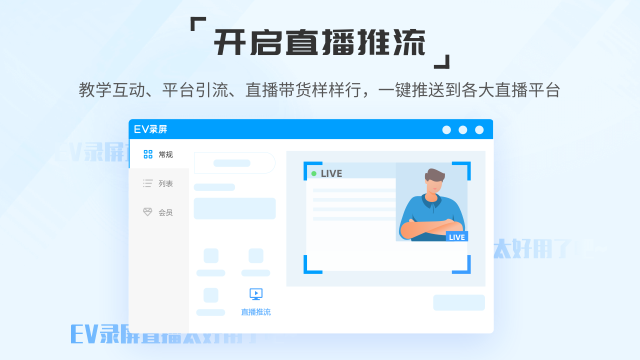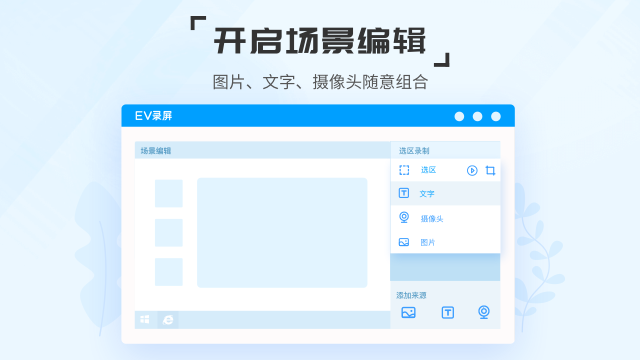EV录屏是一款免费、无水印的录屏工具。它支持高清录制,可选720p、1080p等分辨率。EV录屏支持自定义水印、多种音频录制选项、任意选区及全屏录制等功能。同时,EV录屏支持一键启动流媒体服务器,方便快速分享。且提供多种直播方式,满足不同的直播需求。
软件功能
分屏录制
支持添加画布背景,屏幕选区,摄像头图片、文字水印,满足多样化录制需求。
桌面画板
在录制中使用画笔和文字等进行标注,随时画出重点。
按键显示
开启该功能后键盘上的按键操作会实时显示在桌面上。
鼠标设置
可自定义录制中鼠标点击效果,支持录制鼠标轨迹,增强录制视频观看体验。
选区拖动
解锁此功能后,选区录制模式,支持录制中实时移动选区位置。
声音优化
支持麦克风增强、音频降噪。
场景保存
保存最新的录制场景,下次录制无需重新编辑,可快速复用场景开启录制。
众多实用工具
有视频变速、视频修复、高清转码、制作gif、批量水印、串流存盘等功能。
常见问题
EV录屏怎么把人像录进去?
选择录制模式:打开EV录屏软件,选择所需的录制模式,如全屏录制或区域录制。
开启摄像头:在软件界面的常规设置或辅助工具区域中,找到并点击“嵌入摄像头”按钮。在弹出的摄像头设备选择窗口中,找到已连接的电脑摄像头设备,确认选择后点击“确定”按钮。
调整摄像头画面:此时,摄像头画面将出现在录制界面中。可以通过拖拽摄像头框来调整其大小比例和摆放位置,以确保人像在录制视频中的显示效果最佳。
设置录制参数:根据需求调整录制参数,如视频质量、帧率、音频设置等,以获得最佳的录制效果。
开始录制:设置好所有参数后,点击软件左下角的“开始录制”按钮,EV录屏将同时录制屏幕内容和摄像头画面。
停止录制:录制完成后,点击软件界面上的“停止录制”按钮,系统将自动保存录制的视频文件到指定位置。
更新日志
V5.3.6
1. 新增鼠标追随录制功能。
2. 修改录屏列表刷新逻辑。
3. 修复部分已知问题。